文章詳情頁
win10電腦如何綁定局域網ip地址
瀏覽:96日期:2023-04-02 09:27:45
win10電腦如何綁定局域網ip地址?來看看在局域網中綁定電腦的IP地址的方法:
電腦右邊任務欄右鍵網絡圖標,如果你電腦沒有網絡圖標,可以點擊開始、控制面板、網絡和共享中心、更改適配器設置,也能打開如下所示界面
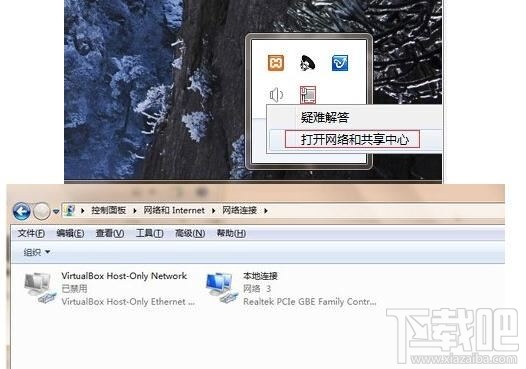
選中你電腦的本地連接圖標,右鍵屬性。然后,本地連接屬性對話框,選中Internet協議版本4,雙擊進去
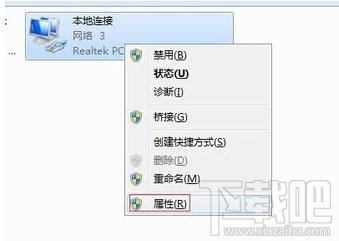
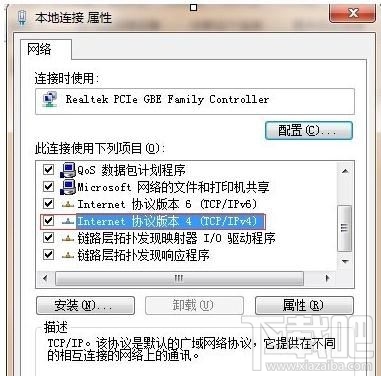
設置IP地址,選中使用下面的IP地址,手動填寫本機IP地址(我這個網段可用地址192.168.0.2~192.168.0.254)DNS也推薦手動填寫,不知道本地的DNS的可以上網查詢當地運營商的DNS,填寫好后,點擊確定按鈕,至此完成本機IP地址的綁定
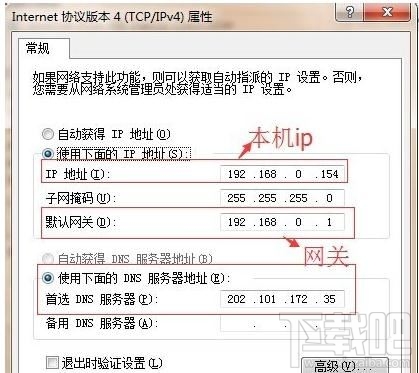
打開CMD輸入:ping 192.168.0.1(換成你的網關),如下圖所示表示能連接上局域網路由器
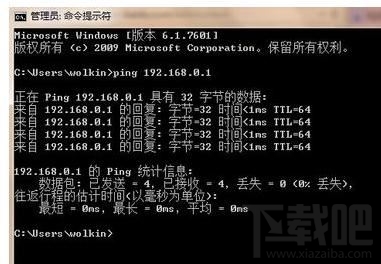
接著,在瀏覽器中輸入路由器訪問地址(一般為網關地址),輸入用戶名,密碼登陸,找到網絡安全、IPMAC綁定,一般路由器都有綁定IPMAC這一項
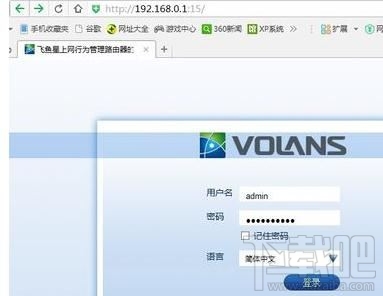
點擊添加新規則,填寫你剛設置的本機IP地址,以及你的mac地址,mac地址可以在本地連接上右鍵狀態中查看,填寫完成點擊保存
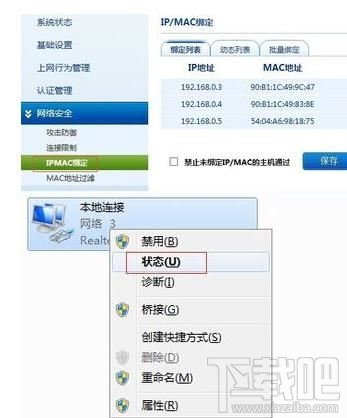

此時你的IPMAC地址即綁定到路由器中,如果不希望別人蹭網,可以勾選上禁止未綁定IP/MAC的主機通過選項,經過上述設置,相信你的網絡一定會有所改觀的。

相關文章:
1. win10電腦頻繁藍屏怎么辦2. Win10不顯示文件名怎么辦?Win10電腦菜單項不見了怎么辦?3. Win10電腦右擊不顯示nvidia控制面板?怎么解決?4. Win10電腦分屏功能怎么關閉?Win10電腦分屏功能的關閉方法5. Win10如何修改開機啟動項?Win10電腦設置開機啟動項的步驟6. Win10電腦安全模式下怎么修復系統?安全模式下怎么修復系統具體步驟7. Win10電腦如何安裝IIS?Win10電腦安裝IIS詳細步驟教程8. Win10電腦磁盤占用率太高怎么解決?9. Win10電腦怎么使用電腦自帶的截屏?10. Win10電腦如何安裝微軟應用商店?微軟應用商店安裝教程
排行榜

 網公網安備
網公網安備